Rumah >masalah biasa >Bagaimana untuk mencipta versi kelabu volum rentang baharu pada cakera Win10
Bagaimana untuk mencipta versi kelabu volum rentang baharu pada cakera Win10
- PHPzke hadapan
- 2023-07-02 08:13:093045semak imbas
Cakera 0Win10 apa yang perlu dilakukan dengan gulungan silang zon baharu? kadang-kadang kita cakera keras Jika terdapat berbilang ruang yang tidak digunakan dalam cakera, kami boleh menggabungkannya dan meletakkannya dalam volum logik, supaya ruang pada berbilang cakera keras boleh digunakan dengan lebih cekap Ini adalah volum terbentang. Walau bagaimanapun, sesetengah netizen berkata bahawa sistem win10 mereka mempunyai masalah apabila mencipta volum rentang baharu. Mereka mendapati volum rentang baharu pada cakera telah dikelabukan. Bagaimana untuk mencipta volum rentang baharu? Editor di bawah akan mengajar anda kaedah yang betul untuk mencipta volum merentas zon baharu.
Langkah penyelesaian kelabu untuk mencipta volum rentang pada cakera Win10 
Maka sebab mengapa volum rentang tidak boleh dikelabukan mungkin disebabkan oleh faktor-faktor berikut: 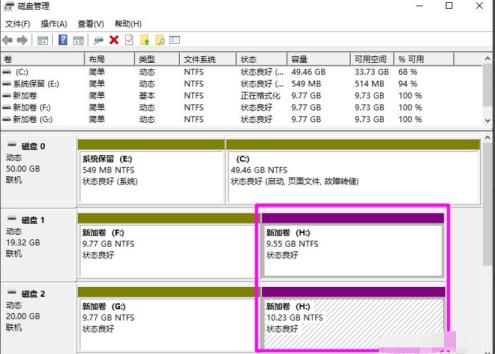
2. Klik kanan pada ruang cakera [Tidak diperuntukkan] di mana anda ingin mencipta volum rentang dan pilih [Volume Rentang Baru]. 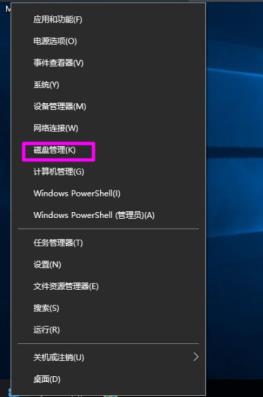
3. Anda kemudian akan memasuki wizard [New Spanned Volume], klik [Next] untuk meneruskan. 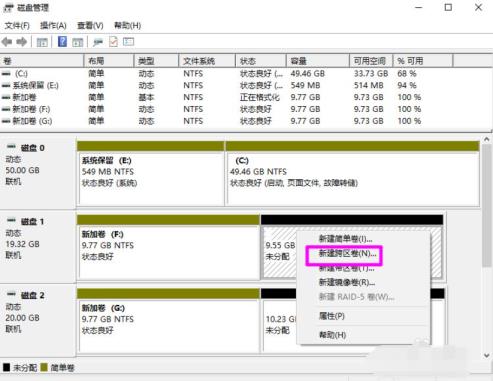
4. Anda akan melihat ruang yang tersedia pada cakera lain yang boleh digunakan di sebelah kiri Klik butang [Tambah] untuk menambahkannya ke senarai [Dipilih]. 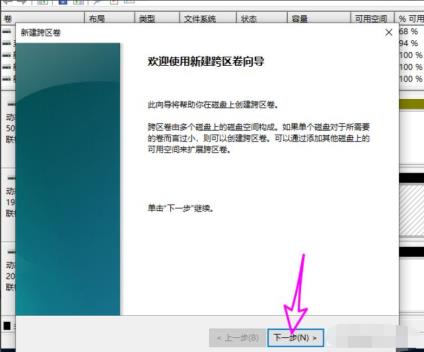
5. Untuk setiap cakera yang baru ditambah, anda boleh menetapkan saiz ruang cakera yang digunakan oleh volum rentang di bawah Selepas menetapkan saiz, klik [Seterusnya]. 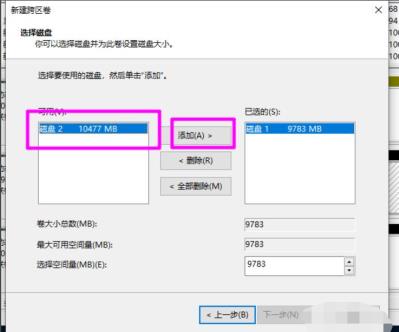
6. Kemudian tambah simbol pemacu pada volum rentang dan klik [Seterusnya]. 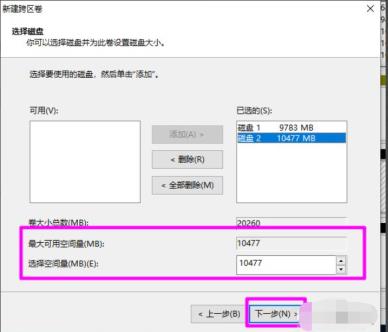
7. Tetapkan sistem fail volum span Hanya sistem fail NTFS boleh digunakan, klik [Seterusnya]. 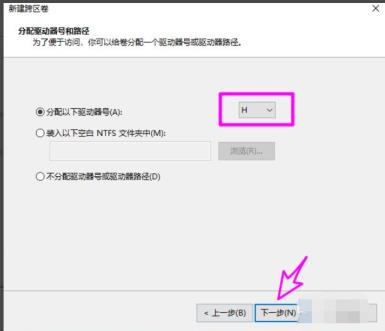
8. Selepas semuanya disediakan, klik [Selesai] untuk memulakan tugas mencipta volum rentang. 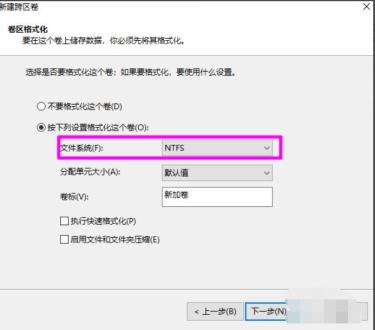
9. Tunggu penubuhan siap seperti gambar di bawah. 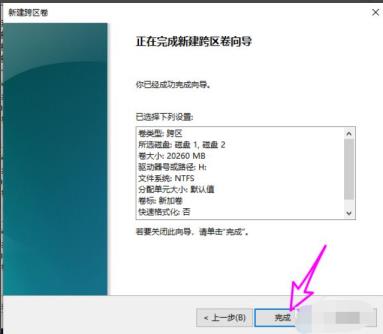
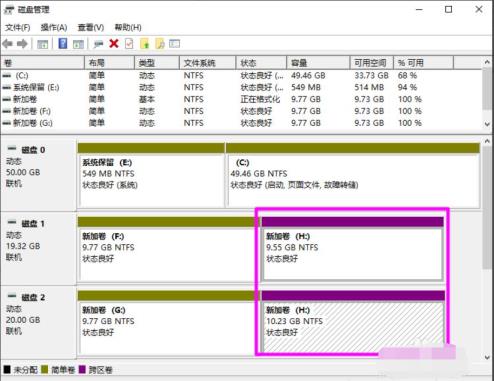
Atas ialah kandungan terperinci Bagaimana untuk mencipta versi kelabu volum rentang baharu pada cakera Win10. Untuk maklumat lanjut, sila ikut artikel berkaitan lain di laman web China PHP!

